Het internet wordt beschouwd als een fundamenteel mensenrechtin sommige landen, maar in andere, moet je gewoon dankbaar zijn als je een stabiele verbinding hebt. Je hebt een snelle en stabiele internetverbinding nodig als je Netflix probeert te bekijken of een online game speelt. Met de meeste andere dingen belemmert een vlekkerige verbinding af en toe het werk niet. Als je problemen ondervindt bij het downloaden van grote bestanden, Skyping of binging op Netflix, wil je misschien controleren of je internetverbinding stabiel is. Een eenvoudige snelheidstest is in dit geval niet voldoende. Het geeft u slechts een momentopname van uw verbinding op een bepaald moment. Om de stabiliteit van de internetverbinding te controleren, moet u iets dat ‘ping’ wordt genoemd gedurende een langere periode controleren.
Het goede nieuws is dat u geen app van derden nodig hebt om de stabiliteit van de internetverbinding te bewaken. Het enige dat u nodig hebt, is de opdrachtprompt en de juiste opdracht.
Monitor de stabiliteit van de internetverbinding
U hebt geen beheerdersrechten nodig om de stabiliteit van de internetverbinding te bewaken. Open de opdrachtprompt en voer de volgende opdracht in.
ping -t 8.8.8.8
Tik op enter.

Deze opdracht pings de Google DNS-server. Als u een andere server wilt pingen, misschien een server waarmee u verbinding wilt maken, vervang dan 8.8.8.8 door het adres van de server waarmee u verbinding wilt maken.
Zodra u op enter drukt, begint uw systeem teping de server regelmatig. Het zal u vertellen hoe snel het in staat was om een antwoord van de server te krijgen. Je krijgt elke seconde een nieuwe reactie. Laat het voor een langere periode werken.
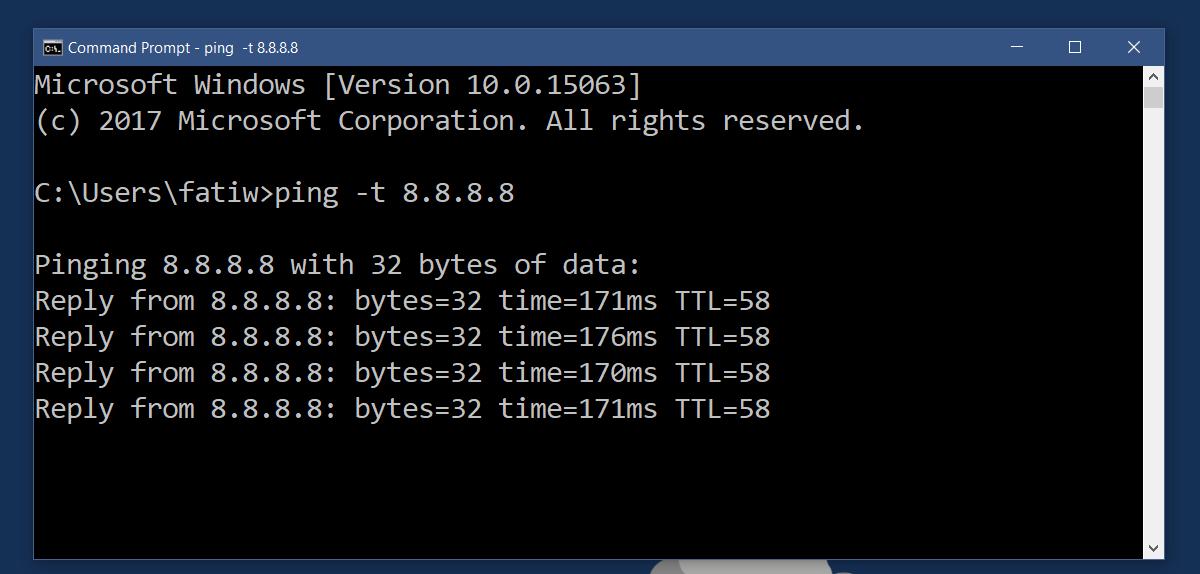
U krijgt het bericht 'Time-out aanvragen' in de opdrachtprompt als de server niet bereikbaar is. Als uw internet sterft, krijgt u een bericht 'Algemene fout' in de opdrachtprompt.
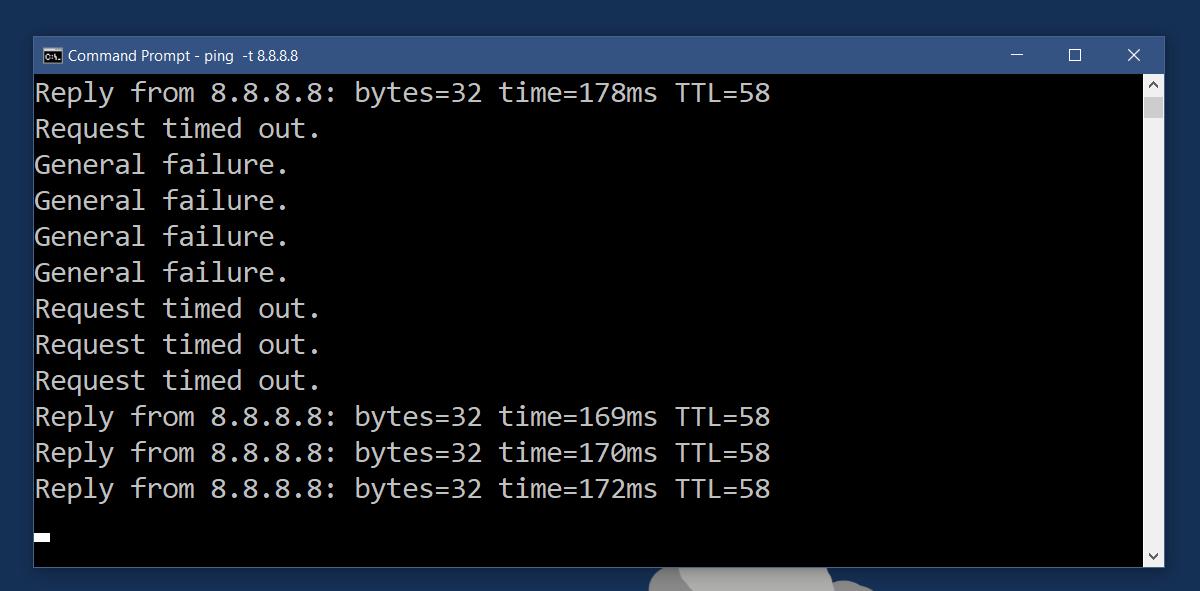
Als u geen van deze berichten ontvangt, kijk dannauwgezet op de ‘Tijd’ waarden die u krijgt. Dit vertelt u hoe snel u een antwoord van de server kreeg. Als u gedurende deze periode een aanzienlijke variatie opmerkt, ondervindt uw verbinding of de server mogelijk problemen.
Om te onderscheiden of het de server of uw isverbinding die werkt, pingelt de DNS-server van Google. Het is zeer onwaarschijnlijk dat er verbindingsproblemen optreden. Alle ingrijpende verschillen in de pingtijd worden toegeschreven aan de instabiliteit van uw verbinding.
Tik op Ctrl + C om te stoppen met pingen met de server. Aan het einde krijgt u een samenvattend rapport. Controleer hoeveel variatie er is tussen de maximale en minimale retourvluchten. Controleer ook hoeveel pakketverlies u heeft. In het ideale geval zou er geen pakketverlies zijn.
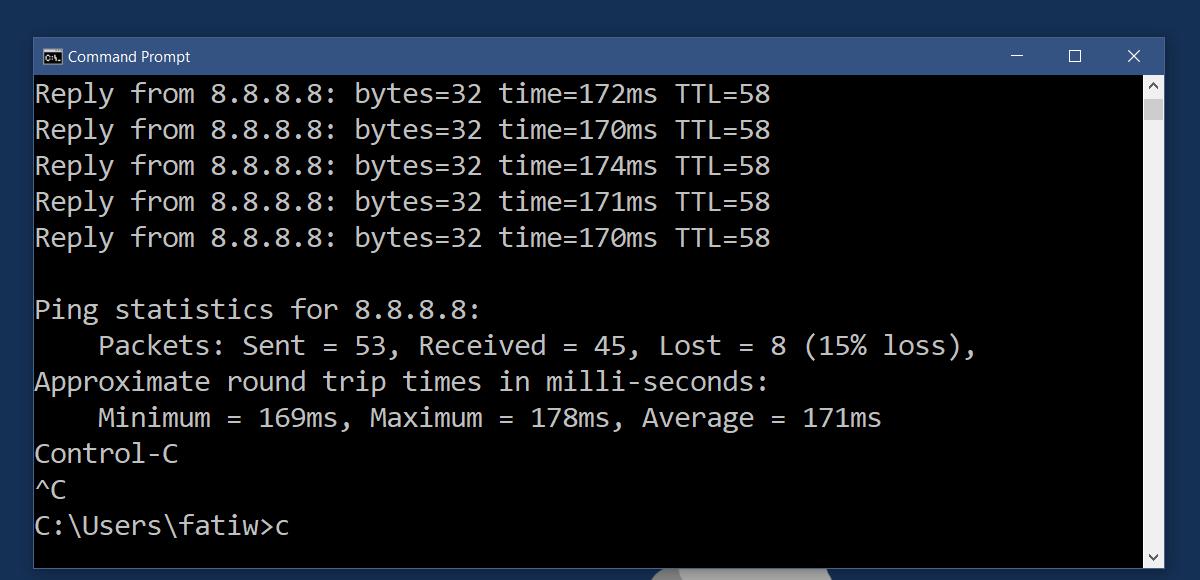
Ping versus verbindingssnelheid
Je vraagt je misschien af of je internetsnelheid dat kaneffect op de pingtijd. Het antwoord is nee. Je internetsnelheid en ping zijn twee verschillende dingen. Downloadsnelheid is hoe snel gegevens reizen, terwijl ping de reactietijd is. U kunt de snelste verbinding ter wereld hebben, maar als de ping laag is vanwege een onstabiele server, profiteert de verbinding u niet veel. Als u verbinding maakt via een VPN, kan dit de ping-snelheid beïnvloeden. Zorg ervoor dat u verbinding maakt met een snelle VPN om betere ping-tarieven te krijgen.













Comments